最佳答案使用标题样式在Word中,标题样式是设置标题级别的重要工具,以下是如何使用标题样式设置大小标题的步骤:(1)选中要设置为标题的文本。(2)在“开始”选项卡中,找到“样式”组,选择一个标题样式(如“标题1”、“标题2”等)。(3)根据需要调整标题样式,如字体、字号、颜色等。自定义标题样式如果Word中......
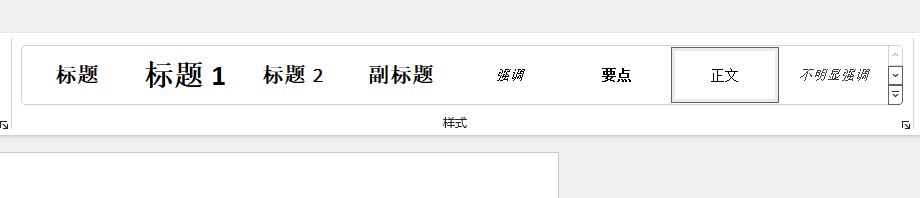
使用标题样式
在Word中,标题样式是设置标题级别的重要工具,以下是如何使用标题样式设置大小标题的步骤:
(1)选中要设置为标题的文本。
(2)在“开始”选项卡中,找到“样式”组,选择一个标题样式(如“标题1”、“标题2”等)。
(3)根据需要调整标题样式,如字体、字号、颜色等。
自定义标题样式
如果Word中的标题样式无法满足您的需求,可以自定义标题样式:
(1)在“开始”选项卡中,点击“样式”组右侧的下拉按钮,选择“新建样式”。
(2)在弹出的“新建样式”对话框中,输入样式的名称,如“自定义标题”。
(3)在“格式”选项卡中,根据需要设置字体、字号、颜色、缩进等。
(4)点击“确定”保存自定义标题样式。
排版技巧
使用分栏
分栏可以使文档更具层次感,以下是如何设置分栏的步骤:
(1)选中要设置分栏的文本。
(2)在“页面布局”选项卡中,点击“分栏”按钮。
(3)在弹出的“分栏”对话框中,选择所需的栏数和栏宽。
设置页边距
合适的页边距可以使文档更加美观,以下是如何设置页边距的步骤:
(1)在“页面布局”选项卡中,点击“页面设置”组右侧的下拉按钮。
(2)在弹出的菜单中选择“页边距”。
(3)在“页边距”对话框中,根据需要设置上、下、左、右边距。
使用项目符号和编号
项目符号和编号可以使文档内容更加清晰,以下是如何使用项目符号和编号的步骤:
(1)选中要添加项目符号或编号的文本。
(2)在“开始”选项卡中,点击“项目符号”或“编号”按钮。
(3)在弹出的菜单中选择所需的项目符号或编号样式。
调整段落间距
段落间距可以影响文档的阅读体验,以下是如何调整段落间距的步骤:
在线二维码生成器这是一款在线二维码生成器,能够永久免费使用。无论您是进行产品推广还是个人分享,这款工具都能帮助您快速生成二维码,方便扫码访问。点击这里体验:在线二维码生成器。

(1)选中要调整段落间距的文本。
(2)在“开始”选项卡中,找到“段落”组。
(3)在“段落”组中,设置所需的段前间距和段后间距。
使用表格
表格可以清晰地展示数据,以下是如何使用表格的步骤:
(1)在“插入”选项卡中,点击“表格”按钮。
(2)在弹出的菜单中选择所需的表格样式。
(3)根据需要调整表格的行高、列宽等。
通过以上方法,您可以在Word文档中设置大小标题,并进行美观的排版,在实际操作中,请根据文档内容和需求灵活运用这些技巧,打造一篇专业、美观的文档。









